Come Riparare EFI Bootloader su Windows 10?
Aggiornato il 07/03/2025 • Archiviato in: Recupero dati da computer • Soluzioni comprovate
"Qualche giorno fa ho provato ad installare un Windows 10 in modalità EFI. L'ho installato su un disco rigido. Ma ora il bootloader risulta mancante o corrotto. Come posso risolvere il problema?"
I sistemi informatici sono inevitabili per noi per svolgere le nostre attività quotidiane in diverse aree di applicazioni. I file EFI Bootloader sono disponibili su PC e laptop. Sono soggetti a Unified Extensible Firmware Interface, che avvia il processo del boot loader avviando il sistema operativo in modo appropriato. Questi programmi EFI includono dati che indicano il modo in cui scorreranno le operazioni di avvio.
I sistemi informatici integrano UEFI alle sue funzionalità, fungendo così da interfaccia software che collega sistema operativo e dispositivo. A volte però l'interfaccia mostra fastidiosi problemi di avvio.
Questo post delineerà le procedure per correggere un EFI malfunzionante in Windows 10. Verificheremo due metodi: la riparazione automatica di Windows e l'immissione manuale dei comandi di riparazione.
Parte 1: Cos'è la Partizione di Sistema EFI?
EFI System Partition non è altro che la formazione di varie sezioni in un PC, sopratutto per garantire che sia possibile controllare i dati da ogni singola parte in modo indipendente attraverso il sistema operativo collegato ad un sistema informatico.
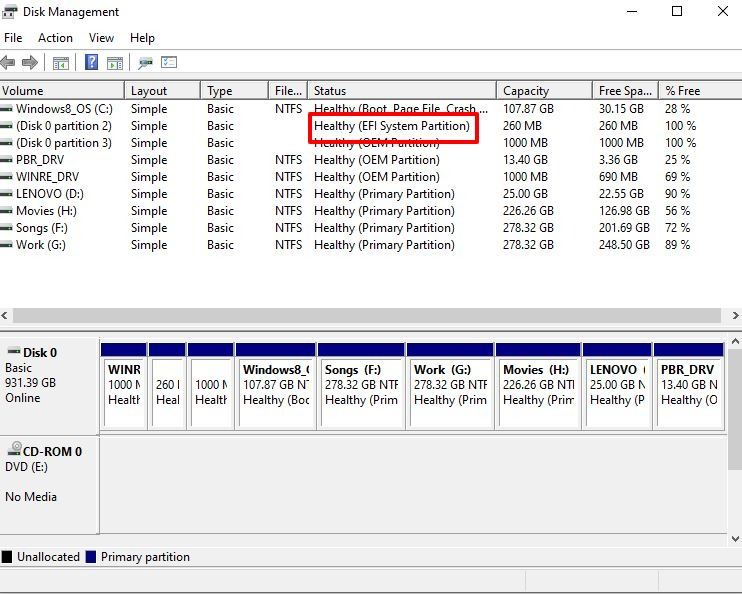
L'ESP ha quattro diverse unità, che sono le seguenti:
- File boot loader per SO
- Programmi di utility di sistema
- I file del driver del dispositivo
- File dati
Questa particolare partizione di sistema EFI esiste per assicurarsi che UEFI tenda ad avviare il sistema operativo e le restanti funzionalità disponibili nel dispositivo automaticamente non appena si avvia il computer. Il boot loader EFI assicura che i programmi essenziali siano attivi e pronti per l'uso prima dell'avvio.
L'approccio dell'ESP garantisce inoltre che i guasti del sistema spesso riscontrati dall'operatore vengano risolti. In un Sistema Operativo, il boot loader di avvio funziona come un componente che autentica un avvio completo per gli operatori mentre accendono il PC.
Inoltre, se si elimina una partizione di sistema ESP il dispositivo potrebbe non funzionare correttamente e il sistema installato potrebbe diventare non avviabile. Di conseguenza, la partizione di sistema EFI viene comunemente protetta e bloccata dai sistemi operativi Windows. Previene qualsiasi caso di rimozione imprevista della partizione di sistema EFI. Pertanto, è la ragione che rende invisibile ESP in Esplora File di Windows.
Parte 2: Come Riparare il Boat Loader di avvio EFI in Windows 10?
Puoi trovare la posizione di un file EFI nella variabile Boot Order. Qualsiasi computer su cui è installato un sistema operativo avrà un boot manager. Spesso puoi trovare la posizione di questo file EFI in una partizione di sistema speciale. Bene, questa partizione non contiene una lettera di unità. Anzi, a volte è propria nascosta.
Stai quindi affrontando problemi durante l'avvio del tuo dispositivo con l'aiuto di un boot loader EFI. Beh, non è un compito arduo come puoi immaginare.
Prima di iniziare, assicurati che la scheda madre del tuo computer funzioni in modo corretto. Inoltre, dovresti assicurarti che supporti la modalità UEFI. Se il tuo computer soddisfa queste due condizioni principali, ecco una soluzione rapida. Prima di tutto, vai nella sezione di ricerca e digita disk management. Successivamente, clicca con tasto destro sul disco che vuoi testare. Ora, se vedi un'opzione "Converti in MBR" nella finestra pop-up, allora è una modalità UEFI. Quindi, se la tua scheda madre va bene e supporta questo avvio UEFI, e se ci sono problemi con il boot loader, puoi provare i seguenti semplici modi per risolvere il problema.
Tieni presente che qui utilizzeremo due metodi diversi. Questi metodi ti aiuteranno a correggere gli errori di avvio EFI e riparare direttamente il boot loader EFI.
Metodo 1: Utilizza un Boot Repair Automatico
Potrebbe essere il primo e probabilmente il metodo migliore per riparare un bootloader EFI malfunzionante sul tuo Windows 10. Tutto quello che devi fare è entrare in una "Modalità Riparazione Automatica" e segui questi passaggi.
Passaggio 1: Accedi alla Modalità Riparazione Automatica
Prima di tutto, avvia il computer. Ora, devi premere il pulsante di ripristino non appena i file di avvio iniziano a caricarsi.
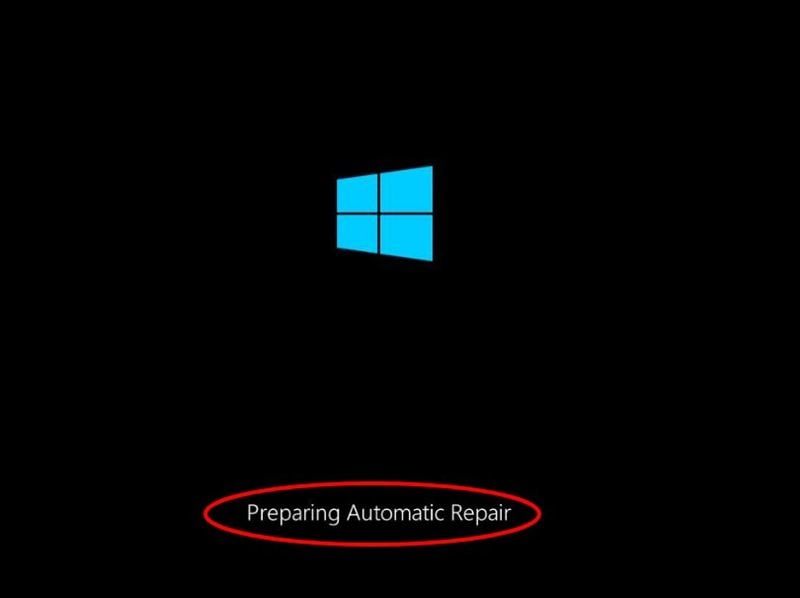
Passaggio 2: Ripeti il processo
Dovresti ripetere questo processo un paio di volte. La terza volta vedrai che Windows stesso entra in "Modalità di Riparazione Automatica". Qui verrà rilevato anche il file bootloader danneggiato. E tenterà di ripararlo automaticamente.
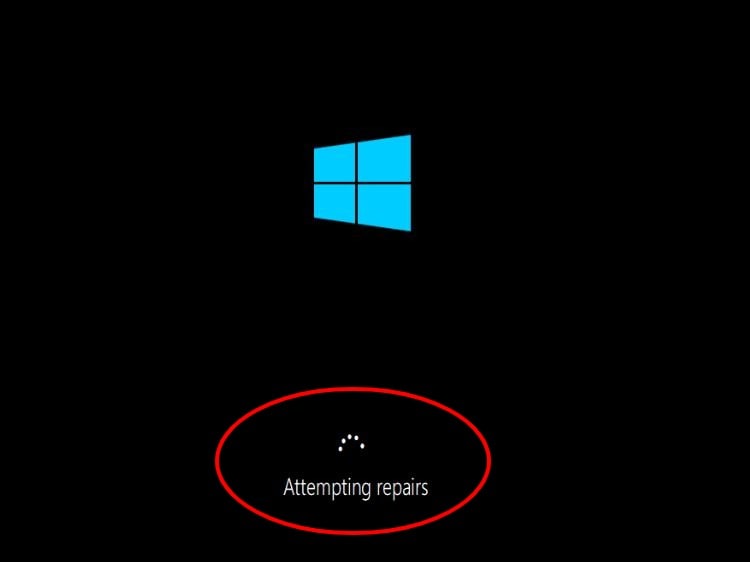
Passaggio 3: Riavvia il computer
Una volta che il sistema ha risolto i problemi del bootloader, riavvia il computer. Attiverà tutte le riparazioni e le nuove impostazioni. Ora il tuo PC Windows 10 dovrebbe funzionare senza problemi.
Metodo 2: Utilizza i Comandi di Riparazione
Nel caso in cui il metodo di riparazione automatica non funzioni e il problema persista, utilizza i comandi di riparazione. Qui aprirai il "Prompt dei Comandi" e inserirai diversi comandi di riparazione per risolvere il problema.
Passaggio 1: Apri la finestra Risoluzione Problemi
Quando apri la finestra di riparazione automatica, seleziona il pulsante "Opzioni avanzate".

Ora si aprirà una finestra in cui avrai un'opzione per scegliere l'opzione "Risoluzione Problemi". Nota che, quando Windows non è in grado di riparare automaticamente il bootloader, fornisce un pulsante "Opzioni Avanzate" e ti chiede di fornire ulteriori input. In questa fase hai quindi due opzioni. Puoi spegnere il PC e provare qualche altro metodo per ripararlo. Oppure, puoi utilizzare i seguenti metodi per risolverlo manualmente.
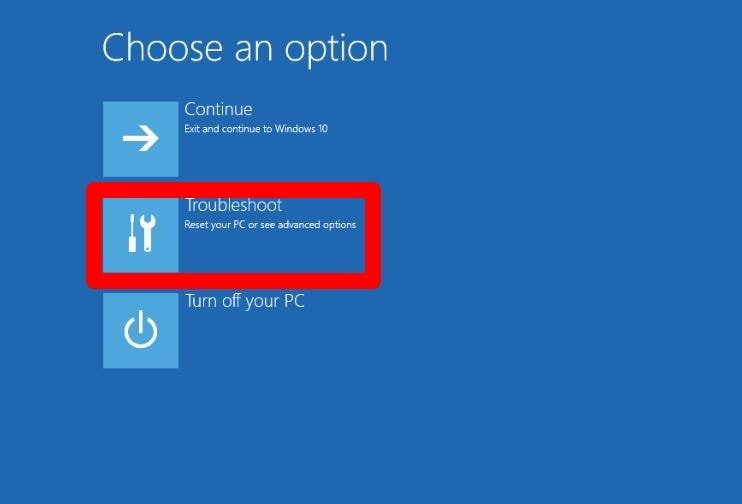
Passaggio 2: Apri la finestra del Prompt dei Comandi
Prima di tutto, seleziona le Opzioni avanzate.
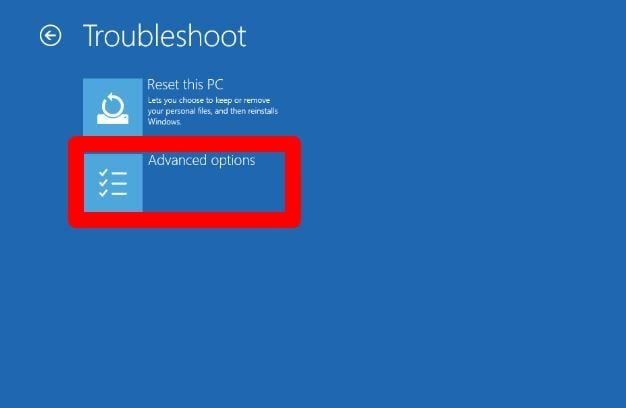
Successivamente, verrà visualizzata un'opzione del prompt dei comandi. Ora è il momento di inserire manualmente i comandi per riparare il bootloader EFI.
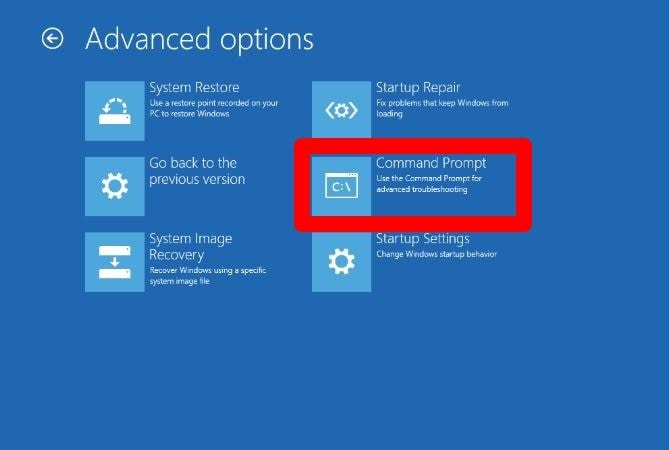
Passaggio 3: Avvia comandi diversi
Nella finestra del prompt dei comandi, scrivi BOOTREC/FIXMBR e premi invio. Successivamente, scrivi BOOTREC/FIXBOOT e premi Invio. Se il Master Boot Record (MBR) ha problemi, il primo comando lo risolverà. Inoltre, durante l'esecuzione del comando BOOTREC/FIXBOOT, potresti incontrare il messaggio di errore "Accesso Negato". Ora puoi correggere questo errore utilizzando un altro comando nella stessa finestra.
Passaggio 4: Correzione dell'errore - Accesso negato
Se ricevi questo errore durante l'esecuzione del passaggio 3, utilizza questi comandi per risolverlo. Scrivi BOOTSECT /NT60 SYS nella stessa finestra e premi invio. Scrivi ancora BOOTREC/FIXBOOT e premi Invio. Il primo comando aggiornerà il codice di avvio. Inoltre, eseguirà anche il comando BOOTREC/FIXBOOT.
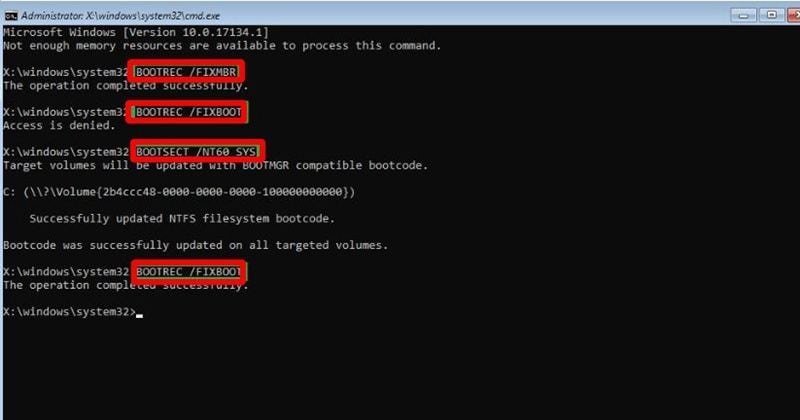
Passaggio 5: Identificazione di Windows
In questo passaggio, eseguiremo il comando BOOTREC. Per farlo, scrivi BOOTREC/SCANOS e premi Invio.
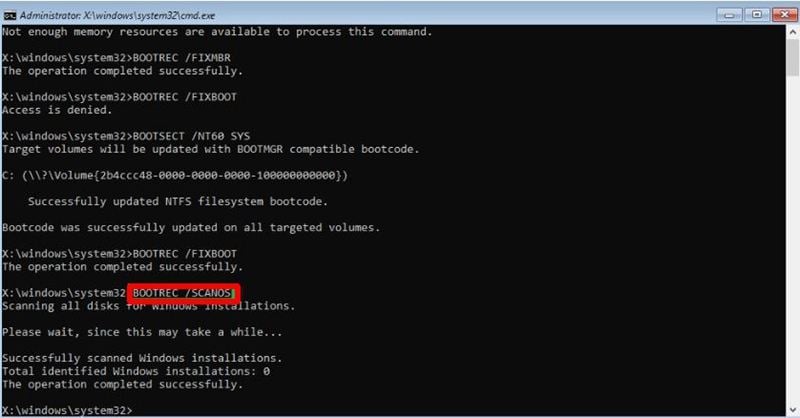
Passaggio 6: Ricostruzione del file BCD
Ora è il momento di eseguire il comando REBUILDBCD. Per farlo scrivi BOOTREC/REBUILDBCD e premi Invio. Ricostruirà il file BCD ed eliminerà anche i possibili problemi.
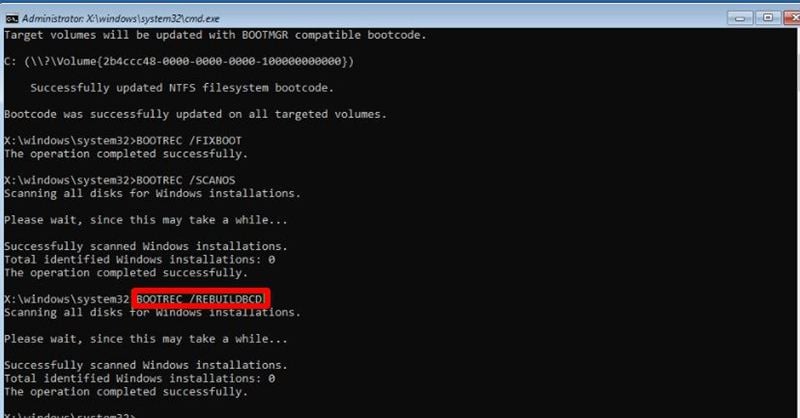
Passaggio 7: Finalizzazione della correzione
Digita "EXIT" e premi Invio.
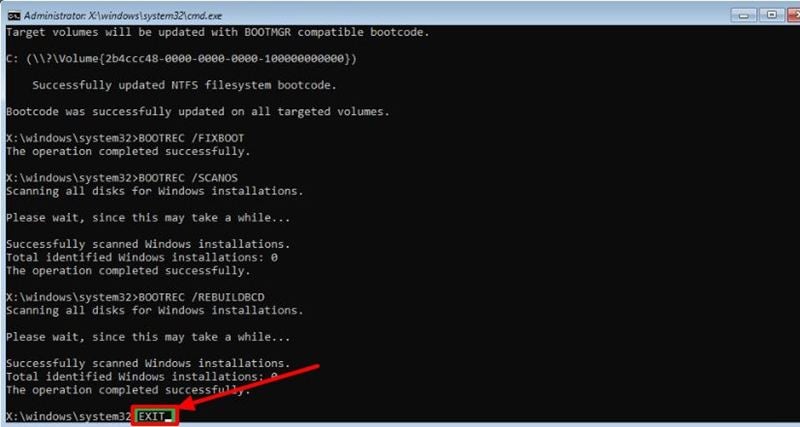
Successivamente clicca sull'opzione Continua che apparirà nella finestra successiva. Terminerà il processo chiudendo la finestra corrente e riavviando anche il computer in modalità normale.
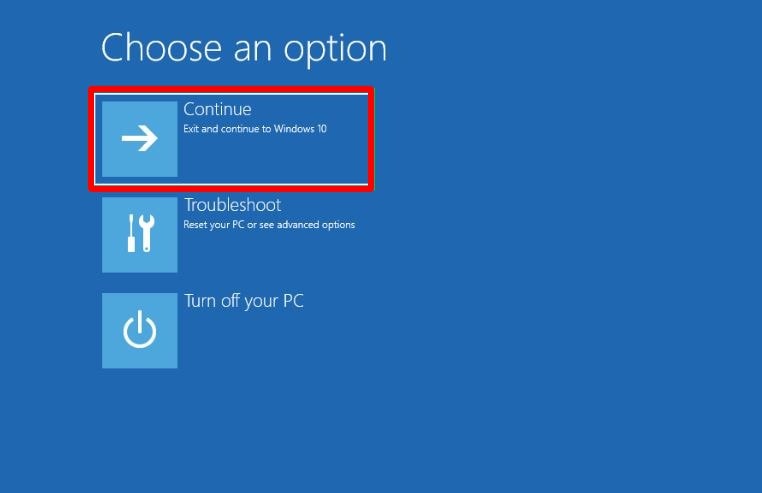
Una volta riavviato il computer, assicurati di creare punti di ripristino, eseguire un backup, ecc. In questo modo potrai correggere questi errori in futuro in meno tempo.
Parte 3: Come Risolvere i Problemi di Avvio di Windows 10?
A volte il tuo computer potrebbe rifiutare la tua richiesta di avvio. Inoltre, diventa difficile rintracciare la causa di qualsiasi problema quando il computer si rifiuta di inizializzarsi.
Non c'è bisogno però di perdere la tua fiducia se il tuo PC non si avvia. Hai molte opzioni per riparare il tuo PC prima che le sue condizioni vadano oltre qualsiasi riparazione. Fortunatamente, con Windows 10 hai già diverse opzioni per capire e correggere il processo di avvio. Puoi sempre evitare problemi di avvio praticando alcuni semplici trucchi.
- Apri il tuo sistema in Modalità provvisoria di Windows
- Testa la Batteria
- Rimuovi tutti i dispositivi esterni incluso USB
- Scansione per virus e altri malware
- Usa la finestra del Prompt dei Comandi
- Usa la Riparazione all'Avvio
- Riposiziona l'Unità
Conclusioni
In breve, riparare il bootloader EFI in Windows 10 è un processo semplice. Tutto quello che devi fare è seguire le due soluzioni fornite in questo post. Ricorda, se il tuo UEFI viene corrotto o danneggiato, ciò influenzerà il bootloader e rischierai di danneggiare anche quello. Un bootloader rotto influisce ulteriormente su Windows, impedendone il riavvio.
Fortunatamente, puoi utilizzare i comandi di riparazione manuale o automatica. Ognuno di questi due metodi può risolvere il problema del bootloader su Windows 10. Ecco fatto, ora non devi far altro che far funzionare il tuo Windows 10 come prima.
Recupero Dati Gratis
- Software Recupero Dati +
- Software gratuiti
- App gratuite per Windows
- App gratuite per MacOS
- App gratuite per Linux
- Recupero da cellulare
- Recupero da Android
- Recupero partizione
- Recupero da SD card
- Recupero da ssd card
- Recupero foto
- Recupero immagine JPG







